Dates restreintes
Guide des fonctionnalités du produit
Table des matières
Configuration des dates restreintes
Éléments à dates restreintes, leur description et leurs fonctionnalités
Modification d'une date restreinte
Modification d'une date restreinte unique
Modification d'une plage de dates
Comment les dates restreintes s'appliquent
Introduction
Les dates restreintes sont une fonctionnalité essentielle qui permet aux utilisateurs administrateurs de configurer des dates qui ne peuvent pas être sélectionnées comme dates de clôture, garantissant ainsi le respect des jours fériés régionaux et d'autres restrictions. Cette fonctionnalité offre une grande flexibilité, car les dates restreintes peuvent changer d'une année à l'autre et varier selon les régions. La mise en place de dates restreintes permet de rationaliser les opérations, d'éviter les conflits de planification lors des jours fériés et de garantir une sélection précise des dates de clôture. Ce guide vous explique comment configurer et gérer les dates restreintes dans notre logiciel.
Configuration des dates restreintes
Les dates restreintes peuvent être créées et gérées par les utilisateurs administrateurs disposant des autorisations nécessaires dans le portail Manager. Pour configurer les dates restreintes, procédez comme suit :
- Sélectionnez le portail Manager dans le menu en haut à gauche.
- Cliquez sur l'option Dates restreintes dans le panneau de navigation de gauche.

Éléments à dates restreintes, leur description et leurs fonctionnalités
Nom* - Le champ Nom représente le jour férié ou l'occasion pour lesquels la date est soumise à restriction (par exemple, Thanksgiving, Noël).
Région* - Le champ Région spécifie les régions géographiques (provinces/territoires) où la date soumise à restriction s'applique. Ce champ est une liste déroulante à sélection multiple, vous permettant de sélectionner une ou plusieurs provinces ou territoires. Si la date restreinte s'applique à l'ensemble du pays, sélectionnez l'option « Toute région ».
Dates - Le champ Dates fait référence à la ou aux dates auxquelles la restriction est active. Vous pouvez configurer une date unique ou une plage de dates (période de jours consécutifs). Pour une date restreinte unique, sélectionnez la même date dans les champs Date de début et Date de fin. Si vous laissez le champ Date de fin vide ou indiquez N/A, le système ne reconnaîtra pas la restriction.
Zone de recherche - Située dans le coin supérieur gauche de la section. Dans la zone de recherche, vous pouvez saisir du texte/des mots-clés liés aux dates restreintes précédemment créées. Toutes les dates restreintes correspondant aux critères de recherche apparaîtront dans une liste.
Trier la liste des dates restreintes - Vous pouvez trier la liste des dates restreintes par ordre croissant ou décroissant. Il suffit de cliquer sur l'icône en forme de flèche à côté de l'en-tête de la colonne que vous souhaitez trier. Lorsque la flèche pointe vers le haut, la liste est triée par ordre croissant ; lorsqu'elle pointe vers le bas, elle est triée par ordre décroissant. La flèche dans la colonne triée restera fixe, indiquant le critère que vous avez choisi.
Remarque : la fonction de tri dans le champ de date n'est actuellement pas opérationnelle
|
Ascendant: |
|
Descendant: |
|
|
|
|
Bouton Ajouter de nouvelles dates restreintes - Ce bouton permet d'ajouter de nouvelles dates restreintes. Lorsque vous cliquez sur ce bouton, une fenêtre contextuelle s'affiche avec des champs à remplir. Ces champs sont les suivants : Nom*, Région* et Dates.
En-têtes de la liste des colonnes

Points de suspension - Cliquez sur les points de suspension pour afficher l'option permettant de supprimer une date restreinte.

Item par page - Selon la taille de votre liste, vous pouvez avoir plus d'une page de dates restreintes. Pour naviguer entre les pages, utilisez la navigation Item par page en bas à droite de votre écran. Cette fonctionnalité vous permet d'indiquer le nombre d'éléments par page que vous souhaitez voir, par groupes de 10, 15, 25, 50 ou 100. Vous pouvez voir combien il y a de pages et faire défiler les pages vers l'avant ou vers l'arrière si nécessaire.

Ajouter une date restreinte
Pour ajouter une nouvelle date restreinte, procédez comme suit :
- Cliquez sur le bouton « Ajouter une nouvelle date restreinte ».
- Une fenêtre contextuelle apparaîtra avec des champs à remplir.

- Remplissez les informations appropriées (les champs marqués d'un astérisque (*) sont obligatoires) :
- Nom : entrez le nom du jour férié ou de l'événement.
- Région : sélectionnez la ou les régions concernées dans le menu déroulant. Notez que « Toutes les régions » signifie par défaut toutes les régions.
- Dates : sélectionnez la date de début et la date de fin (pour un seul jour, les deux champs doivent être identiques).
- Cliquez sur le bouton « Ajouter une date restreinte » pour enregistrer la saisie.
La date restreinte sera ajoutée à la liste. Si vous souhaitez annuler le processus, cliquez sur le bouton « Annuler ».
Modification d'une date restreinte
Pour modifier une date restreinte :
- Recherchez la date restreinte que vous souhaitez modifier.
- Cliquez sur le champ (Nom, Région ou Dates) que vous souhaitez mettre à jour.
- Modifiez les détails selon vos besoins.
Les modifications seront enregistrées automatiquement.
Changements de date
Bien que la modification du champ Dates suive le processus général de modification des autres champs (Nom et Région), il existe des considérations spécifiques à prendre en compte lors de la modification des dates. Vous trouverez ci-dessous des détails importants à garder à l'esprit lorsque vous modifiez le champ Dates.
Modification d'une date restreinte unique
- Cliquez sur la date de début de la date restreinte que vous souhaitez modifier.
- Cliquez sur l'icône du calendrier qui apparaît.
- Sélectionnez la nouvelle date de début dans le calendrier.
- Pour mettre à jour la date de fin, cliquez à nouveau sur cette même date dans le calendrier.
Modification d'une plage de dates
Pour modifier une plage de dates ou convertir une date unique en plage de dates, procédez comme suit :
- Cliquez sur la date de début de la plage.
- Cliquez sur l'icône du calendrier.
- Sélectionnez la date de début souhaitée dans le calendrier (il peut s'agir de la même date ou d'une nouvelle date).
- Faites glisser votre curseur jusqu'à la date que vous souhaitez comme date de fin et cliquez sur cette date.
- Vous pouvez ajuster les dates vers l'avant ou vers l'arrière, mais notez que vous ne pouvez pas sélectionner une date antérieure à la date d'aujourd'hui.
Remarque : commencez toujours par modifier la date de début afin de garantir l'exactitude des modifications.
Supprimer une date restreinte
Pour supprimer une date restreinte :
- Recherchez la date que vous souhaitez supprimer.
- Cliquez sur les points de suspension à l'extrême droite et sélectionnez l'option « Effacer ».

- Confirmez la suppression en cliquant sur « Effacer » dans la fenêtre contextuelle.

La date restreinte sera supprimée de la liste.
Cette vidéo montre comment configurer des dates restreintes dans le portail Manager (anglais seulement) :
Restricted dates configuration.mkv (EN)
Pour comprendre comment la configuration des dates restreintes dans le portail Manager se répercute au niveau de l'application, consultez la section Comment s'appliquent les dates restreintes, juste en dessous. Vous pouvez également consulter la section Dates restreintes du widget PFG Détails du prêt.
Comment les dates restreintes s'appliquent
Lorsqu'un utilisateur sélectionne une date de clôture qui tombe sur une date restreinte, le système affiche automatiquement un avertissement pour inviter l'utilisateur à prendre des mesures. En passant la souris sur l'icône d'avertissement, un message d'aide s'affiche, informant clairement l'utilisateur de la restriction. Cela permet aux utilisateurs de prendre note du conflit et d'apporter les modifications nécessaires à la date de clôture.
Dans l'exemple ci-dessous, les dates restreintes ont été fixées du 24 décembre 2025 au 25 décembre 2025.
Ainsi, l'avertissement et l'info-bulle relatifs à la date restreinte s'affichent dans les sections suivantes :
Widget « Détails du prêt » : sous les sections « Financement demandé » et « Engagement ».

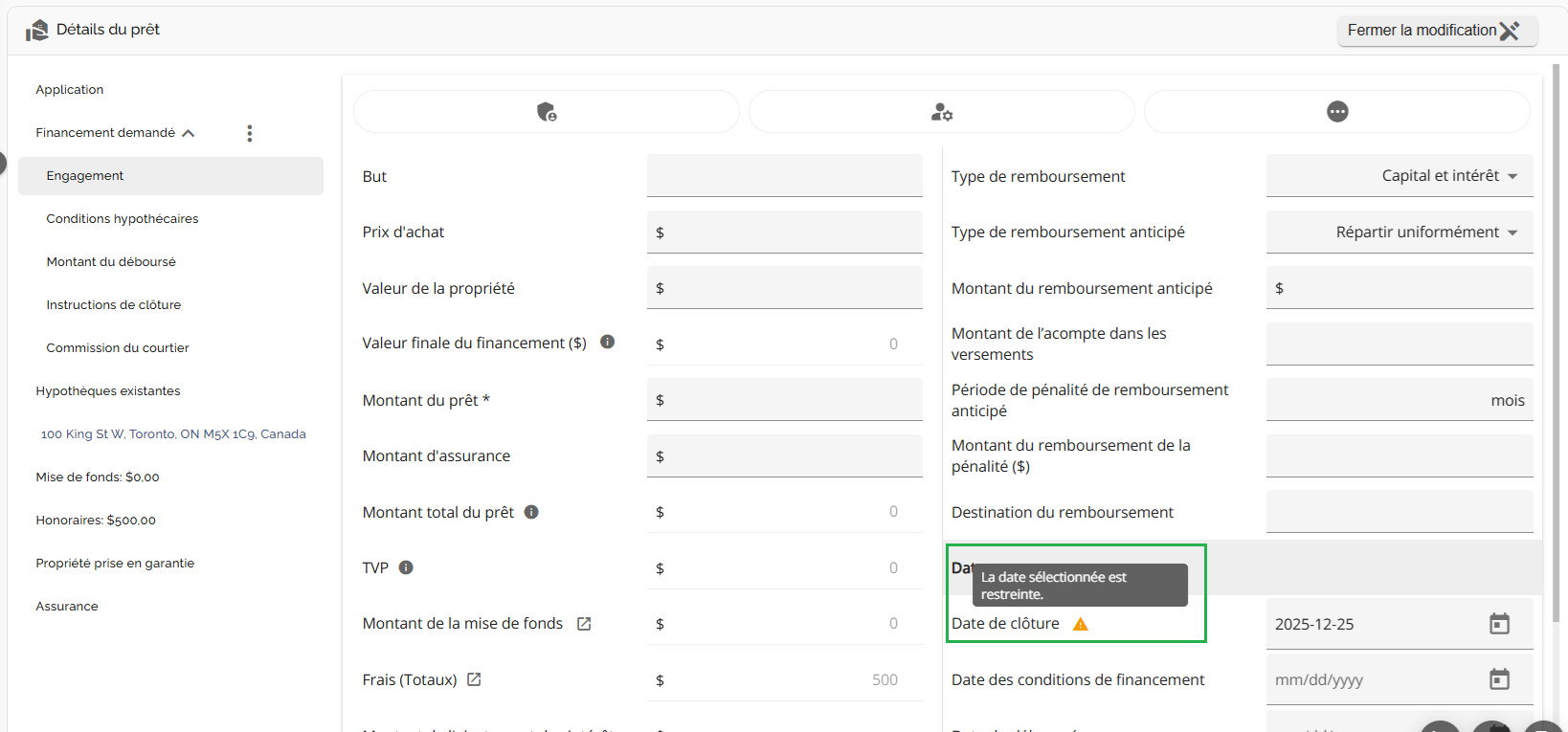
Génération de documents : dans la section « Engagement ».
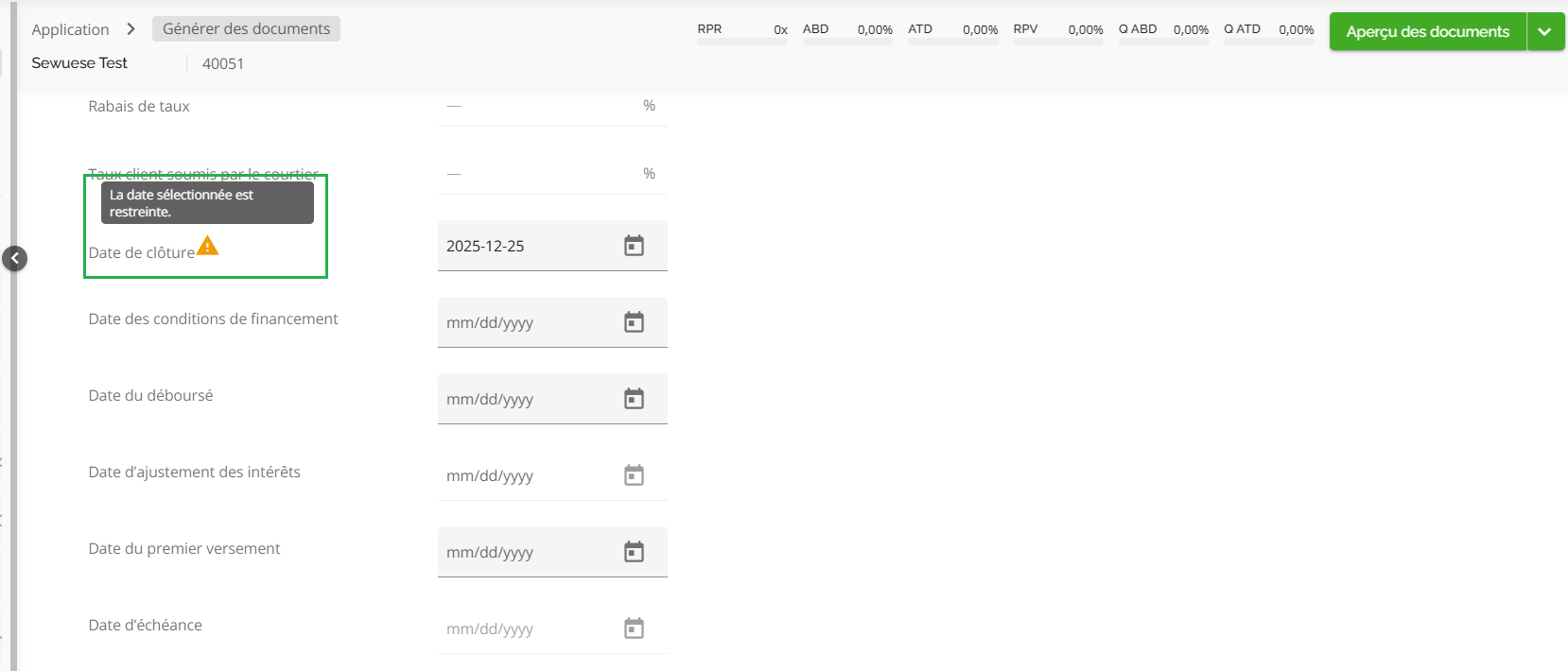
Création manuelle d'une demande : lors de la création manuelle d'une nouvelle demande.
Cette vidéo montre comment le système reconnaît une date restreinte et affiche un avertissement à l'utilisateur (anglais seulement) : Display a warning if closing date is restricted.mkv (EN)
Widget FundMore Score : si ce paramètre est activé, un avertissement de risque apparaîtra dans le widget FundMore Score si une date de clôture est définie comme date restreinte dans le portail du gestionnaire. Les utilisateurs peuvent supprimer l'avertissement de risque en mettant à jour la date de clôture à une date non restreinte.
Remarque : il s'agit d'un paramètre locataire. Pour l'activer dans votre environnement, contactez l'équipe Client Success.

![Fundmore-Logo.png]](https://help.fundmore.ai/hs-fs/hubfs/Fundmore-Logo.png?height=50&name=Fundmore-Logo.png)

